vscode软件中的编程会话时长一般都是默认的初始状态,导致很多新手用户在编辑时会觉得会话时间过短。那么小编下面文章中讲解的设置持久会话教程,就能够对大家有所帮助。 vscod
vscode软件中的编程会话时长一般都是默认的初始状态,导致很多新手用户在编辑时会觉得会话时间过短。那么小编下面文章中讲解的设置持久会话教程,就能够对大家有所帮助。
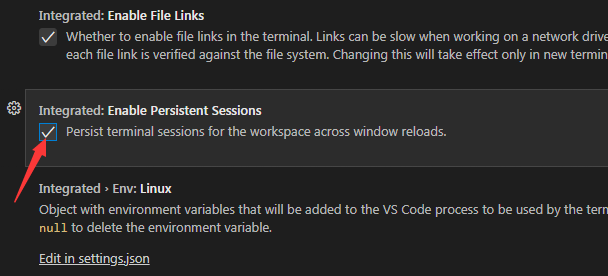
vscode设置持久会话教程分享
1.打开页面左下角的设置菜单,点击settings按钮
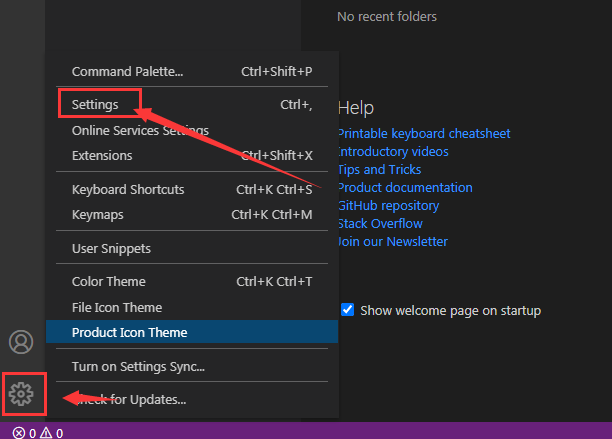
2.接着找到左侧Features栏目下的Terminal选项
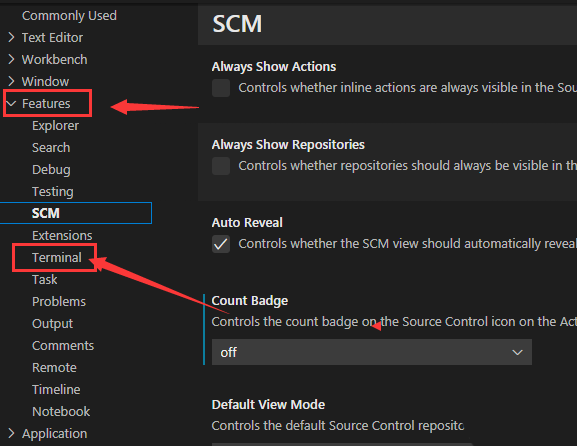
3.最后鼠标点击勾选enable persistent sessions按钮即可
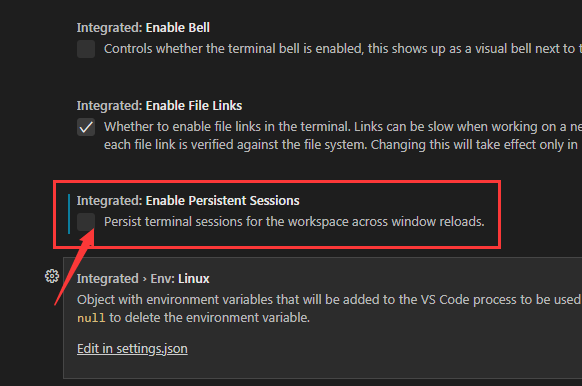
这样一来持久会话就设置完成啦,小伙伴们在看完后是否都学会了呢?
